手写板驱动怎么安装 电脑手写板安装步骤
在现代科技的发展下,电脑手写板作为一种实用的外设设备,被越来越多的人所接触和使用,对于初次使用手写板的人来说,安装手写板驱动和正确的安装步骤可能会成为一个挑战。所以本文将为大家介绍手写板驱动的安装方法和电脑手写板的正确安装步骤,帮助大家顺利使用这一便捷的输入工具。
手写板驱动怎么安装
1、把手写板的驱动盘放进光驱,一般手写板的驱动盘比较小。放进光驱的时候要使劲卡住光盘才行。
2、把手写板的USB接口连接到电脑,然后准备好说明书,有不懂的可以再看看。
3、驱动盘运转后,打开我的电脑,找到驱动盘图标,并双击打开。
4、找到文件里面“setup.exe”的安装文件双击,即打开安装程序,然后显示是选择安装语言,一般选择中文就行。点击确定进行下一步安装。
5、进入安装系统后,出现欢迎界面,继续安装点击进行下一步即可。
6、接着是选择安装路径,默认安装位置是C盘。由于C盘是系统文件盘,因此尽量不要软件安装在C盘,以免重装系统文件丢失。在其它盘选择合适路径后,点击下一步。
7、然后点击安装,即开始安装手写板驱动程序。安装过程比较快,大约几秒钟就能搞定。
8、安装完手写板输入驱动后,点击确定即完成了全部安装,然后点击“是”,启动手写识别系统。
9、手写识别系统启动后,桌面会出现提示操作,按照提示,要分别用手写笔点击手写板的四个角激活手写板。
10、然后找到电脑上 光标 的位置并点击一下,用手写笔在手写板上写字就传送到电脑上了。有的手写板还有绘图的功能,具体方法参考相应的说明书就行。
11、在系统设置里面有识别范围、识别核心、笔迹粗细、笔迹颜色、笔迹种类( 毛笔 或 铅笔 笔迹)、两字间隔时间等操作,可以根据需要进行修改。比如笔迹粗细,较细的笔迹容易输入,较粗的就比较费劲了。
以上是手写板驱动的安装步骤,请遇到相同问题的用户参考本文中的步骤进行修复,希望对大家有所帮助。
手写板驱动怎么安装 电脑手写板安装步骤相关教程
-
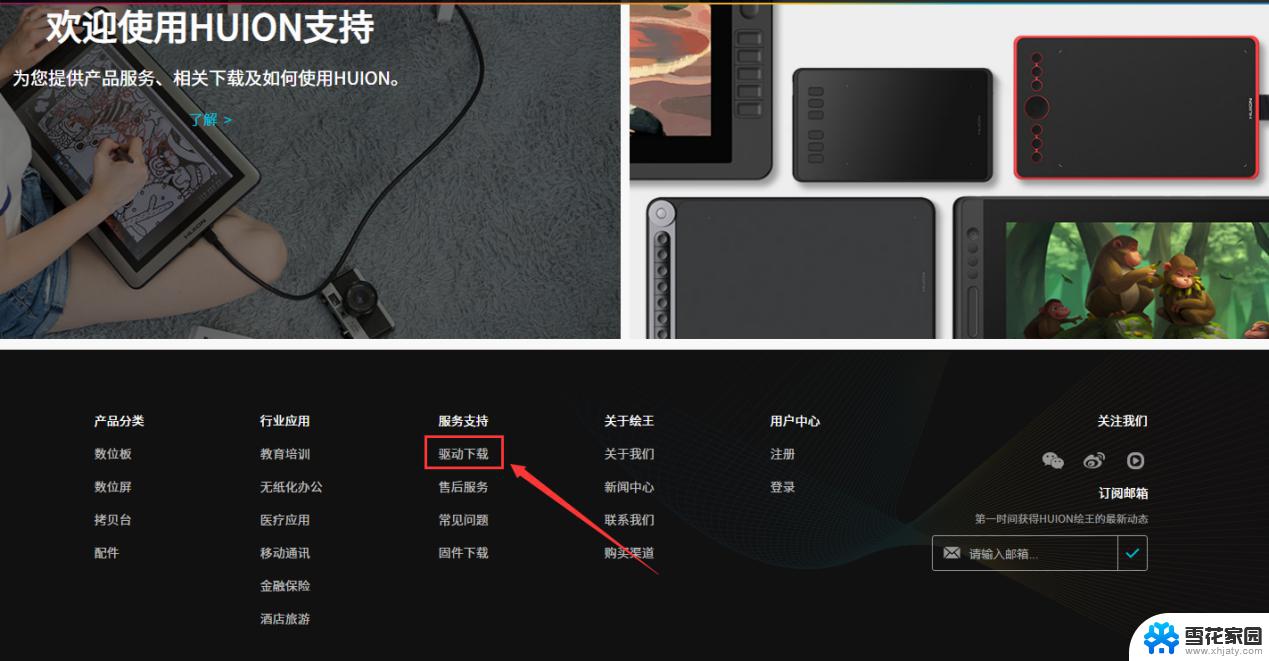 如何安装手写板与电脑连接 手写板安装步骤详解
如何安装手写板与电脑连接 手写板安装步骤详解2024-03-06
-
 win平板驱动怎么装 笔记本电脑驱动安装教程
win平板驱动怎么装 笔记本电脑驱动安装教程2024-11-21
-
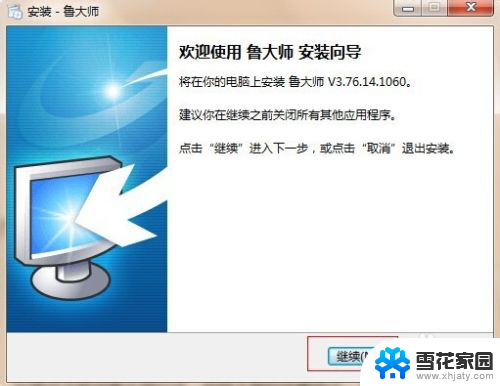 怎样安装网卡驱动器 网卡驱动如何手动安装
怎样安装网卡驱动器 网卡驱动如何手动安装2024-04-06
-
 wifi接收器驱动怎么安装 无线接收器驱动安装步骤
wifi接收器驱动怎么安装 无线接收器驱动安装步骤2024-08-27
- 惠普打印机安装步骤驱动 惠普p1108打印机驱动安装教程
- 平板怎样安装win7系统? 平板电脑安装Windows系统的具体操作方法
- 声卡驱动在哪里安装 声卡驱动安装步骤
- 如何安装电脑打印机驱动 打印机安装步骤详解
- 驱动sys文件怎么安装 sys文件安装步骤
- 安卓手机怎么重新装系统 安卓手机系统重装步骤
- 光盘win7系统安装 Win7系统安装图文教程
- iso安装win10系统 iso文件安装系统方法
- win10家庭版怎么下载软件 Win10安装软件步骤
- win11usb经常无法识别 Win11系统安装U盘无法识别解决方法
- 32位系统win10 win10系统32位和64位安装要求区别
- 光盘装系统w7 Win7系统光盘安装教程详解
系统安装教程推荐